În atâtea situații, trebuie importatcontacte la Outlook dintr-o foaie de calcul Excel. Urmați acești pași simpli pentru a importa contacte dintr-o foaie Excel în Outlook 2010, singura condiție prealabilă este ca foaia dvs. Excel să fie în format separat de virgulă.
Convertiți o foaie Excel în format CSV (valori separate de virgulă)
Apasă pe Fişier Meniu și alegeți Salvează ca opțiune, răsfoiți și selectați locația pentru a salva fișierul, specificați numele fișierului și alegeți CSV de la Salvați ca tip caseta derulanta.

Importarea unui fișier CSV în Outlook
Să presupunem că am convertit foaia Excel în format CSV, după cum am menționat mai sus, lansăm acum Outlook 2010 și facem clic pe butonul Office (meniul Fișier). Apoi faceți clic pe butonul Deschis opțiune și alegeți Import.

Acum, în Expertul de import și export, alegeți Importați dintr-un alt program sau fișier opțiune.
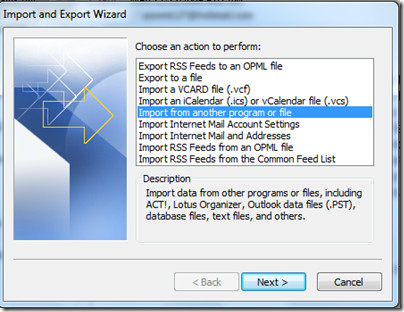
Apasă pe Următor → buton și alegeți tipul de fișier Valori separate prin virgulă (Windows) apoi faceți clic pe Următor →.

Acum răsfoiți și selectați fișierul CSV.

Lovit Următor → și selectați și alegeți Folderul destinație.

În cele din urmă, confirmați acțiunea și apăsați pe finalizarea buton. Aici puteți schimba și destinația.

Persoanele de contact ale foii Excel vor fi importate în folderul destinație Bucurați-vă!













Comentarii